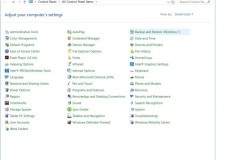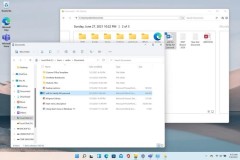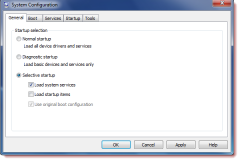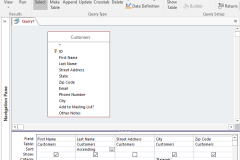Với bản quyền miễn phí Eassos System Restore, sao lưu và khôi phục hệ thống, bạn sẽ nhận được những tính năng mạnh mẽ nhất, toàn diện nhất để có thể đơn giản hoá việc sao lưu và khôi phục hệ thống của bạn. Hãy nhanh tay kích hoạt bản quyền Eassos System Restore theo hướng dẫn dưới đây nhé.
Eassos System Restore là một trong những phần mềm sao lưu và khôi phục dành cho máy tinh Windows mạnh mẽ không kém gì những phần mềm hàng đầu như Acronis True Image hay EaseUS Todo Backup. Nó có thể sao lưu tất cả mọi thứ, từ hệ điều hành, dữ liệu cá nhân cho đến những ứng dụng và mật khẩu tài khoản, website được lưu trữ. Tệp tin sao lưu có thể được bảo vệ bằng mật khẩu an toàn và việc khôi phục cũng được thực hiện rất dễ dàng ngay trên Windows hoặc Tạo usb boot để khôi phục khi bạn không thể khởi động Windows.
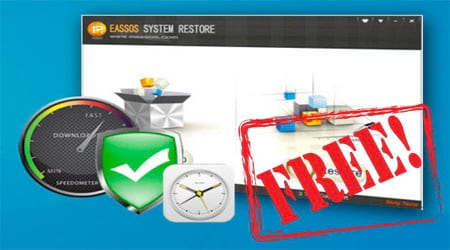
Bạn có thể thực hiện sao lưu hay phục hồi đơn giản chỉ với vài cú click khi đã có bản quyền miễn phí Eassos System Restore. Hiện tại bạn có thể sở hữu phần mềm trị giá 29.95$ này mà không mất kì một chi phí nào trong chương trình giveaway Eassos System Restore đang được diễn ra từ ngày 09/06 dến ngày 11/06.
Bản quyền miễn phí Eassos System Restore, sao lưu và khôi phục hệ thống
Bước 1: Tải về Eassos System Restore tại đây : Download Eassos System Restore
Bước 2: Lựa chọn I accept the agreement và nhấn Next để bắt đầu tiến hành cài đặt chương trình.
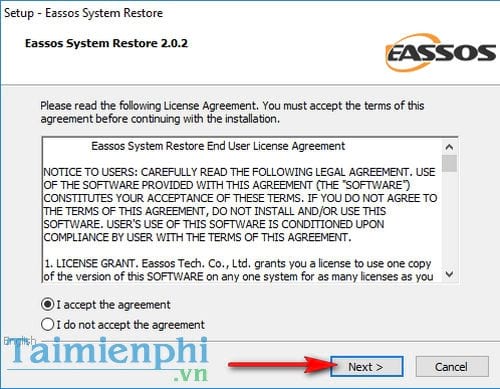
Bước 3: Sau khi cài đặt xong, khởi động Eassos System Restore, khi sử dụng lần đầu tiên ứng dụng sẽ hỏi bạn có muốn sao lưu hệ thống của mình hay không, lựa chọn No để tạm thời bỏ qua hộp thoại này và tiến hành kích hoạt bản quyền miễn phí Eassos System Restore.
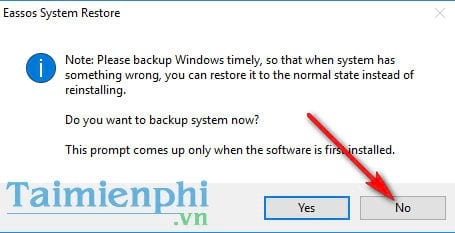
Bước 4: Tại cửa sổ chính của chương trình, nhấp vào biểu tượng mũi tên chỉ xuống ở góc nhỏ góc phải cửa sổ.

Bước 5: Lựa chọn Register để bắt đầu kích hoạt Eassos System Restore.
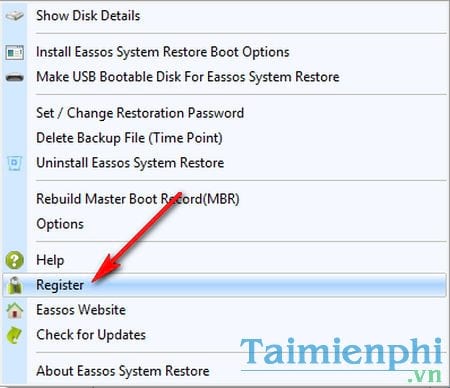
Bước 6: Trong hộp thoại Register Eassos System Restore bạn nhập lần lượt License Name, License Email và License Code để kích hoạt chương trình. Thông tin kích hoạt bạn có thể nhận được TẠI ĐÂY
Sau khi điền đầy đủ thông tin xong, bạn có thể kích vào mục Online Register hoặc Offline Register để kích hoạt.
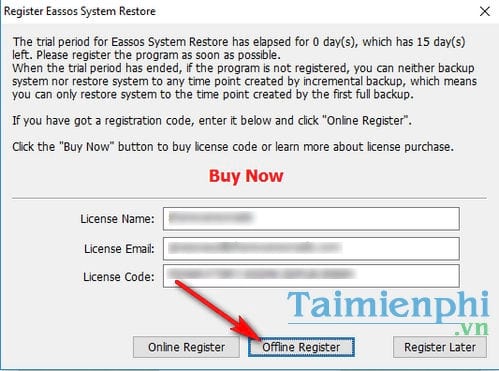
Bước 7: Khi đã kích hoạt xong, cửa sổ sẽ tự động tắt đi. Trở về giao diện chính của chương trình bạn sẽ thấy mục Register to hiển thị nghĩa rằng việc kích hoạt bản quyền miễn phí Eassos System Restore đã thành công.
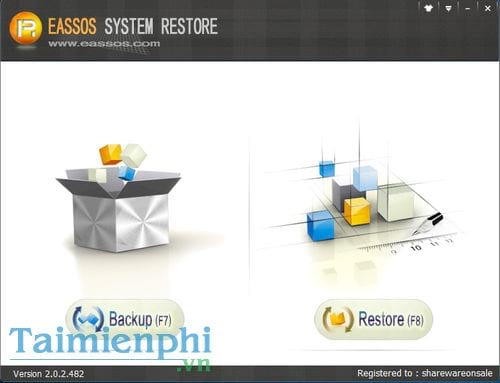
Với bản quyền miễn phí Eassos System Restore bạn có thể yên tâm khi cần sao lưu và khôi phục máy tính của mình với những tính năng hỗ trợ hoàn hảo nhất mà phần mềm này mang lại.